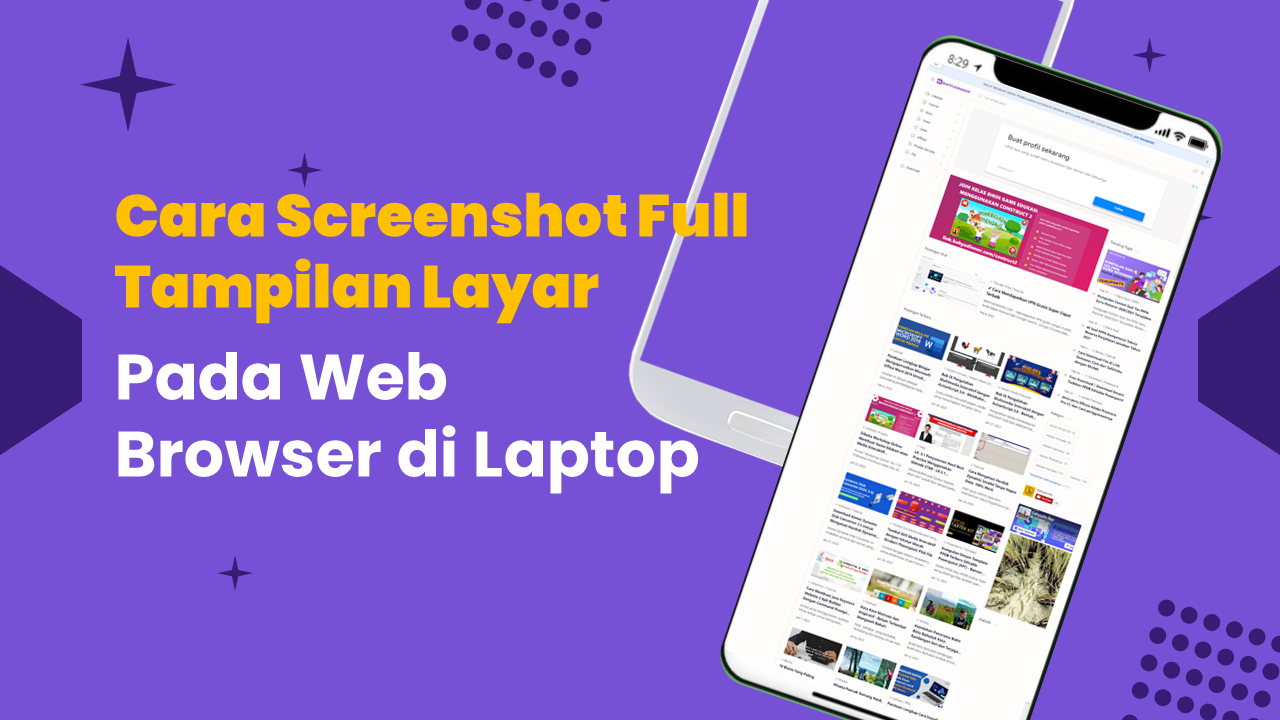Ambil tangkapan layar atau gambar layar penuh untuk menghemat waktu. Situasinya berbeda jika Anda merekam hanya pada satu layar. Faktanya, Windows 10 memiliki alat bawaan untuk menangkap tangkapan layar dengan mudah. Ada juga keuntungan saat merekam layar menggunakan GetFireShot.
Cara Mengambil Screenshot Panjang di Laptop Menggunakan GetFireShot
Anda mungkin perlu merekam teks di layar untuk pengambilan nanti. Anda mungkin juga perlu menuliskan teks di ponsel Anda meskipun Anda tidak memiliki pena. Yang terbaik adalah mengambil gambar dari layar Seperti yang Anda lihat, Anda tidak perlu khawatir tentang catatan. File disimpan di perangkat Anda sehingga Anda dapat mengaksesnya lagi kapan saja.
Cara paling umum untuk mengambil screenshot panjang di laptop Anda adalah dengan menggunakan GetFireShot.
GetFireShot adalah fitur yang disediakan oleh Chrome yang memungkinkan pengguna untuk mengambil gambar panjang. Prosedur penggunaannya adalah sebagai berikut.
1. Buka Bowser Google Chrome
Dalam hal ini, Anda memerlukan browser Chrome untuk mengakses fitur tersebut. Anda dapat mengakses Chrome Web Store atau Playstore dan Appstore serupa di perangkat smartphone Anda. Atau langsung Kunjungi situ berikut https://chrome.google.com/webstore/detail/take-webpage-screenshots/mcbpblocgmgfnpjjppndjkmgjaogfceg?hl=en
2. Pergi ke menu Pencarian

Tentu saja, sebelum menggunakan metode long screenshot di laptop Anda, Anda harus terlebih dahulu mencari fitur tersebut di web store. Silahkan Cari Nama Extension nya GetFireShot. Jika pencarian berhasil, Anda akan dibawa ke halaman informasi dan unduh.
3 Instal Aplikasi di Browser Anda
Pada halaman fitur GetFireShot, segera unduh dan lanjutkan untuk menginstal fitur tersebut. Setelah penginstalan selesai dengan sukses, pastikan logo kamera ditampilkan di bagian atas bilah browser Chrome.
4. Mulai Tangkap Layar

5. Simpan Hasil Tangkapanya
Ketika proses selesai, maka akan terbuka sebuat tab baru pada browser. Anda perlu menyimpan hasilnya sehingga Anda dapat membukanya kembali. Ada beberapa format penyimpanan yang dapat digunakan dengan cara apa pun, termasuk PDF, JPG dan PNG, format lainya.
Manfaat Menggunakan GetFireShot untuk Screenshot Web Browser Panjang di Laptop
Tentu bagi mereka yang terbiasa menggunakan gadget, kita melihat beberapa manfaat. Fitur ini memudahkan pengguna untuk menyimpan berbagai format file gambar yang dapat diakses setiap saat.
Namun, pemrosesan tangkapan layar biasanya terbatas pada karakter di layar utama. Namun, jika Anda menggunakan metode long screenshot pada laptop dengan GetFireShot, Anda dapat melakukannya di luar layar utama. Proses perekaman meluas dengan sendirinya untuk menangkap karakter yang ada. Ini menghilangkan kebutuhan pengguna untuk menangkap secara manual, yang sangat merepotkan.
Dengan mengambil screenshot panjang di laptop, pengguna tidak akan kehilangan file screenshot. Ini karena tangkapan layar yang panjang pasti satu, jadi file tidak berantakan.
Tangkapan layar yang panjang mencegah jeda perekaman di area tertentu. Biasanya, beberapa orang tidak terlalu memperhatikan di mana mereka mengambil tangkapan layar. Sesuatu yang hilang.
Mengambil screenshot halaman web pada laptop adalah hal yang umum. Namun kini ada cara untuk mengambil screenshot panjang di laptop yang lebih nyaman dan efisien untuk digunakan di desktop Anda.